Perdere una foto importante non è mai facile. Inutile dire che se perdessi un'immagine importante, faresti qualsiasi cosa per recuperarla. La cosa importante delle foto importanti è che le usiamo per molte cose. Ad esempio, potresti utilizzare la tua foto preferita del tuo matrimonio come immagine di contatto per il tuo coniuge. Se invece perdessi quella foto, vorresti recuperarla anche se la qualità è leggermente bassa. Se hai perso una foto dal rullino fotografico ma l'hai utilizzata per un'immagine di contatto, puoi recuperarla. Per recuperare un'immagine di contatto dal tuo iPhone devi sincronizzare i tuoi contatti su iCloud e quindi recuperare l'immagine da lì.
Sincronizza contatti su iCloud
Apri l'app Impostazioni sul tuo iPhone e tocca il tuoID Apple nella parte superiore. Nella schermata ID Apple, tocca iCloud e accedi (se richiesto). Nella sezione "App che usano iCloud", abilita iCloud per i Contatti. Dagli qualche minuto in modo che possa sincronizzare tutto.
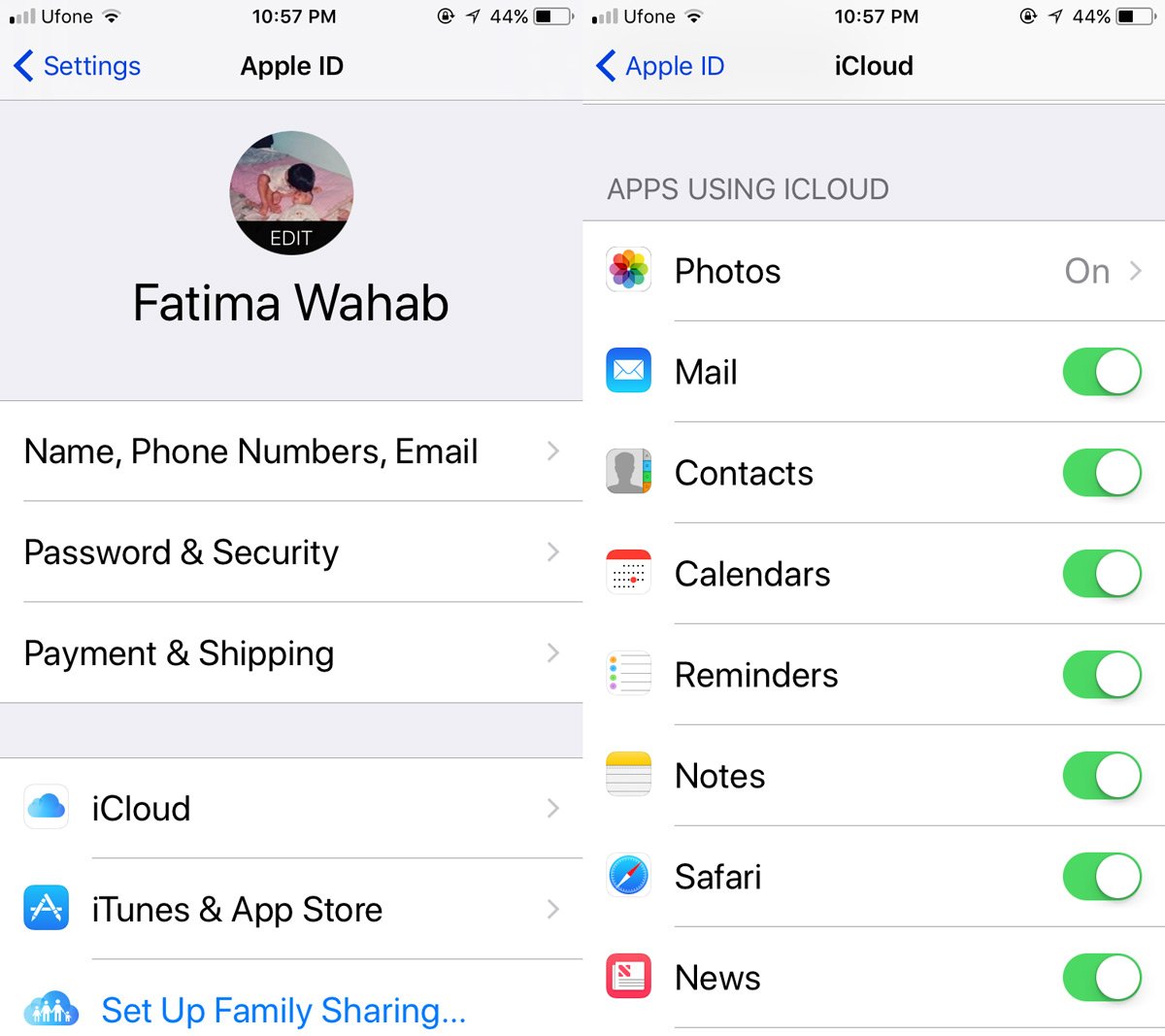
Recupera un'immagine di contatto
Vai al tuo computer. Non importa se usi un Mac o un PC. Tutto ciò che serve è il tuo browser. Visita iCloud e accedi con lo stesso ID Apple che usi sul tuo iPhone. Fai clic sull'app Contatti in iCloud.
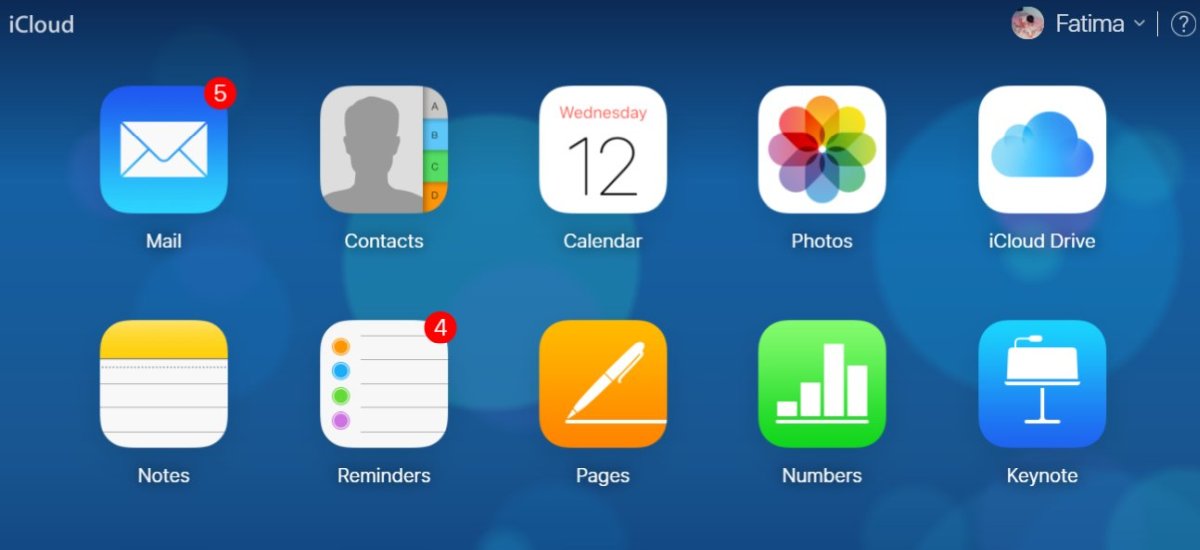
Cerca il contatto per il quale desideri recuperare l'immagine. Fai clic sul pulsante Modifica nella parte superiore dell'immagine del contatto.
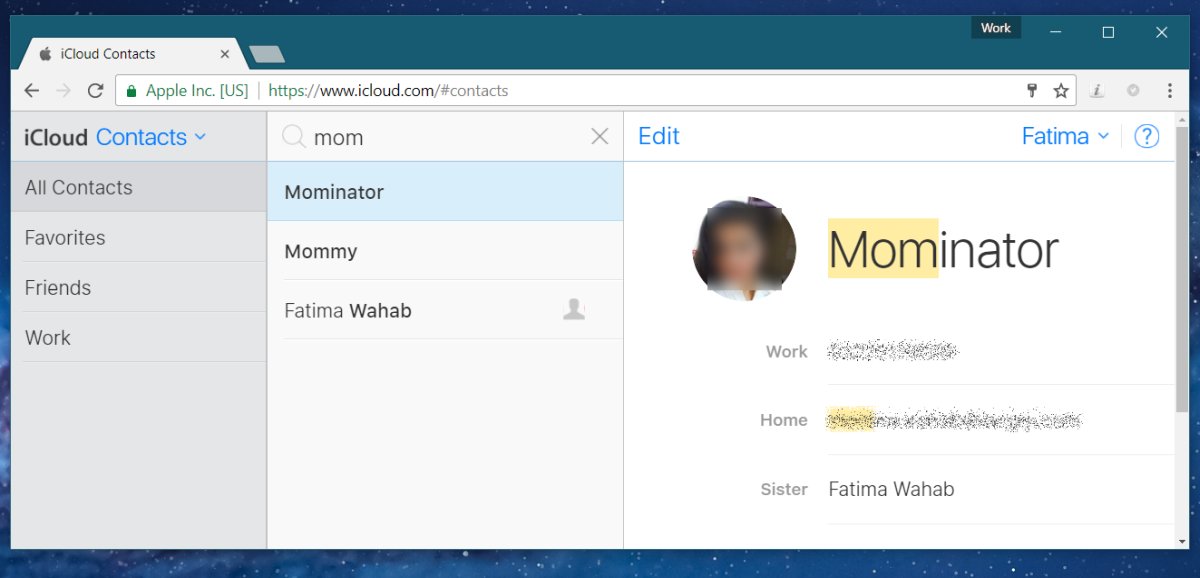
Una volta che sei in modalità modifica, passa il cursore del mousesopra l'immagine del contatto. Attendi l'apertura di una piccola finestra con le opzioni per modificare l'immagine del contatto. Fai clic destro in questa piccola finestra e seleziona l'opzione "Copia immagine" dal menu contestuale. L'immagine è stata ora copiata negli appunti.
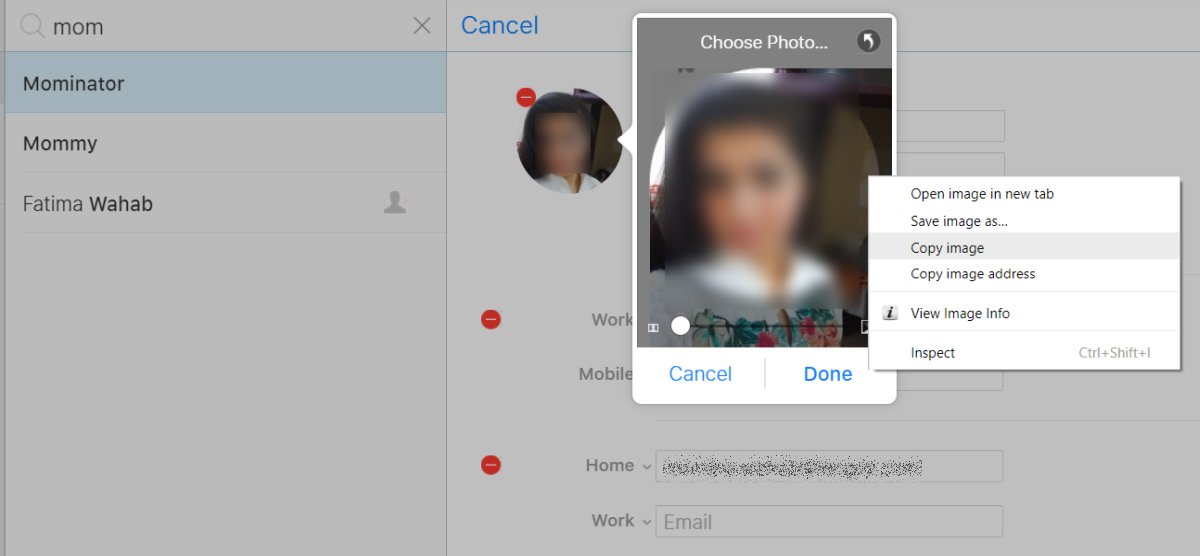
Apri qualsiasi app in cui puoi incollare le immagini. Può essere l'app Paint o Photoshop o qualsiasi altra cosa tu abbia. Usa la scorciatoia da tastiera Ctrl + V per incollare l'immagine dagli appunti. Salvalo in un posto in cui non lo perderai.
L'immagine sarà probabilmente ridotta in termini di qualitàtuttavia, l'immagine non verrà ritagliata. Otterrai quasi sempre l'intera immagine che è stata utilizzata anche se l'immagine di contatto ne mostrava solo una parte.
Sul tuo Mac
Se possiedi un Mac, puoi ripetere quanto sopraprocesso nell'app Rubrica. In alternativa, è possibile cercare una copia dell'immagine nella seguente posizione. Non hanno nomi facili da usare, quindi dovrai cercare tutte le immagini nella cartella "Immagini" per trovare quella giusta.
Library/Application Support/AddressBook/images
Può avere o meno le stesse dimensioni ottenute dall'app web iCloud, ma vale la pena provare.









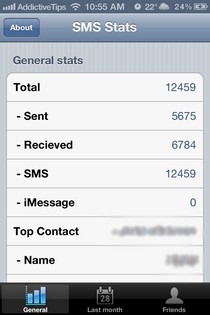



Commenti